在使用电脑的过程中,误删文件是每个人都可能遇到的情况。无论是误操作还是系统故障导致的文件丢失,都可以给我们的工作和生活带来不便。幸运的是,有多种方法可以帮助你找回误删的文件。以下是一些实用的步骤,教你不小心删掉的文件从哪里找回。
一、检查回收站
首先,也是最简单的一步,就是检查回收站(在Windows系统中)或废纸篓(在Mac或某些移动设备中)。当您删除文件时,它们通常会先被移至这些临时存储区域,而不是立即从硬盘上完全删除。
操作如下:
1、访问回收站:在桌面上找到回收站图标,双击打开它。
2、查找丢失的文件:仔细查看回收站中的内容,看看是否有你刚刚删除的文件。
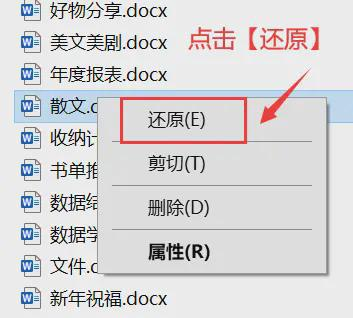
二、使用数据恢复软件
如果文件已经被永久删除,即从回收站中清除了,那么可以尝试使用数据恢复软件来找回。下面以转转大师数据恢复操作为例。
文档恢复操作步骤:第一步、选择要恢复的模式
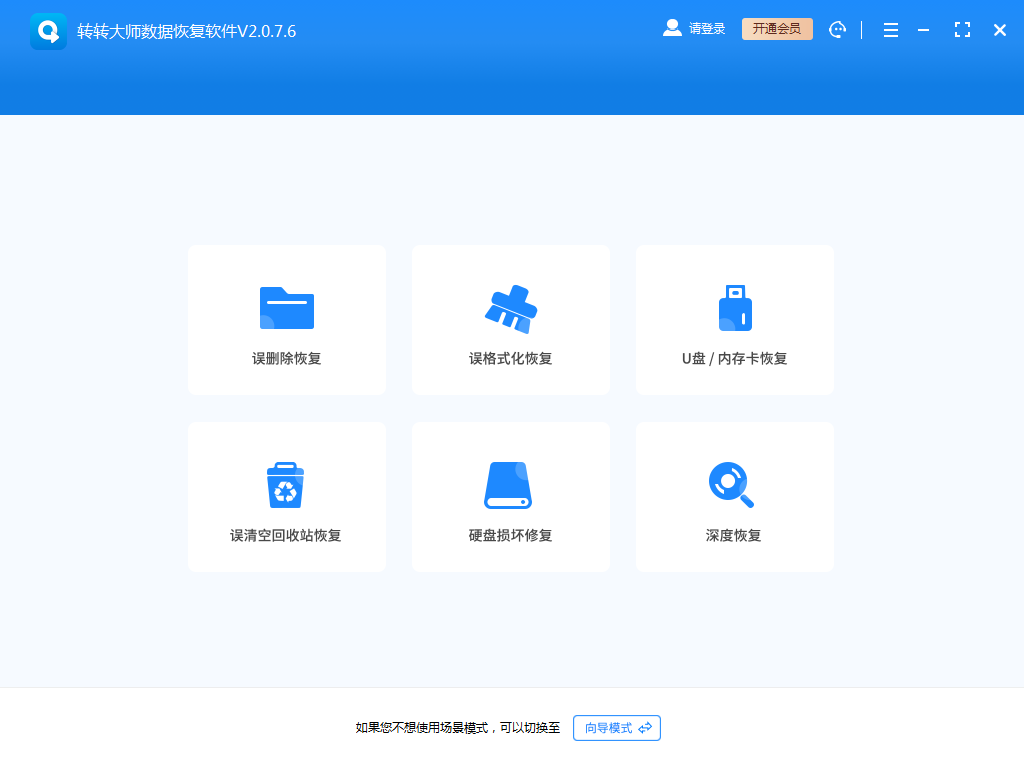
文档是怎么丢失的,是删除,是格式化还是硬盘损坏等其他原因,根据自己的实际情况来选择恢复模式。
第二步、选择文档原先储存的位置

选择文档原先储存的位置,精准扫描,如果不记得之前放在那个盘了,可以先扫描,找不到再换个磁盘扫描。
第三步、查找文件

扫描结束后,会有很多文件扫出来,这时候要怎么查找文件呢?可以通过搜索文件名称来查找,如果不记得名称了,可以根据文件类型来排查。
第四步、预览恢复

找到文件后,怎么知道它能不能恢复呢?先预览一下,能够预览出内容的,都是可以恢复的,如果打开是乱码那么说明文件有可能是损坏了,恢复不出来。预览没问题后,点击恢复即可。
三、利用系统还原点
如果你之前设置了系统还原点,并且文件在还原点创建之前就已经被删除,那么可以通过系统还原功能尝试恢复文件。操作如下:
1、访问系统还原:进入“控制面板”>“系统和安全”>“系统”,点击“系统保护”。
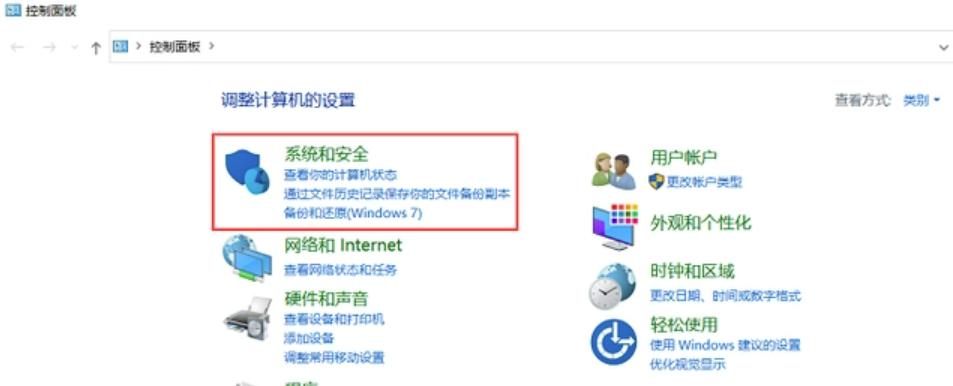
3、执行系统还原:按照提示进行系统还原操作,注意这可能会影响到你最近的更改或安装的程序。
四、检查隐藏的临时文件夹
有时候,系统可能会将删除的文件暂时存储在一个隐藏的临时文件夹中。虽然这不是一种常见的情况,但也可以尝试查看是否存在这样的情况。操作如下:
1、显示隐藏文件:在Windows系统中,可以在文件夹选项中设置显示隐藏的文件和文件夹。
2、查找临时文件夹:浏览常见的临时文件夹路径,如%TEMP%或C:\Windows\Temp,查看是否有你删除的文件。


 技术电话:17306009113
技术电话:17306009113 工作时间:08:30-22:00
工作时间:08:30-22:00 常见问题>>
常见问题>> 转转大师数据恢复软件
转转大师数据恢复软件
 微软office中国区合作伙伴
微软office中国区合作伙伴
 微信
微信 微信
微信 QQ
QQ QQ
QQ QQ空间
QQ空间 QQ空间
QQ空间 微博
微博 微博
微博
 免费下载
免费下载





















